
Menú
Convertidor Apple Music a MP3
¿Cómo reproducir canciones de Apple Music en SAMSUNG Galaxy Tab?
SAMSUNG Galaxy Tab es una tableta maravillosa para ver películas, jugar y disfrutar de la música mientras trabajas. Si tienes una suscripción a Apple Music, puedes acceder a tus canciones favoritas con la aplicación Apple Music en tu Galaxy Tab. La aplicación Apple Music para Android ofrece una función de reproducción sin conexión. Esto significa que puedes descargar tus canciones favoritas para acceder a ellas incluso sin una conexión a Internet, siempre que tu suscripción permanezca activa.
Sin embargo, una vez que canceles tu plan de Apple Music, todas tus descargas desaparecerán inmediatamente. Además, Apple utiliza DRM para proteger las canciones de Apple Music que se reproducen en dispositivos que no son de Apple. Incluso si movieras las pistas descargadas a otros reproductores o dispositivos, no se podrán reproducir. Para romper esta limitación y disfrutar de las canciones de Apple Music en cualquier lugar, en cualquier momento, incluso después de que finalice tu suscripción, debes eliminar el DRM.
Este tutorial le mostrará cómo usar la aplicación Apple Music en Galaxy Tab, así como también cómo eliminar el DRM de las canciones M4P de Apple Music para reproducirlas sin la aplicación en dispositivos Android como SAMSUNG Galaxy Tab.
Relacionado: ¿Cómo conseguir Apple Music gratis?
Cómo usar la aplicación Apple Music en SAMSUNG Galaxy Tab
Aquí tienes una guía rápida sobre cómo instalar y utilizar la aplicación Apple Music en tu Galaxy Tab.
1. Abre Google Play en tu Galaxy Tab.
2. Utilice la barra de búsqueda para encontrar Apple Music.
3. Pulsa "Instalar" para descargar e instalar la aplicación Apple Music en tu tableta.
4. Después de la instalación, abra Apple Music e inicie sesión en su cuenta con su ID de Apple.
5. Si eres nuevo en Apple Music, pulsa la oferta de prueba para comenzar un mes gratis. Elige tu plan de suscripción preferido (Individual, Familiar o Estudiante) e ingresa tu información de facturación.
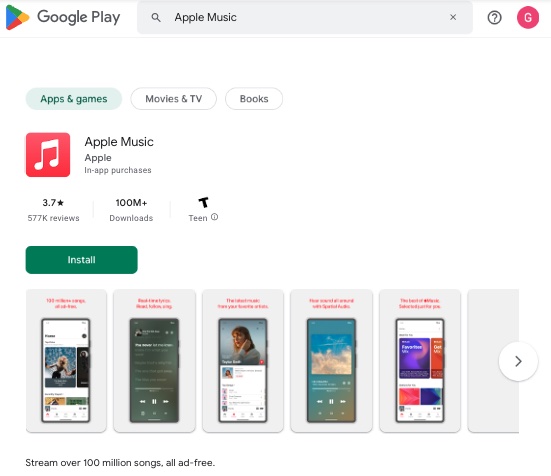
Pasos para reproducir canciones de Apple Music en SAMSUNG Galaxy Tab sin la aplicación
Ondesoft Apple Music Converter es una herramienta de eliminación de DRM de Apple Music que te permite eliminar fácilmente el DRM de las canciones de Apple Music y convertir canciones M4P de Apple Music a MP3 a una velocidad de 16X en tu Mac o Windows. Luego, puedes transferir la música descargada para disfrutarla en cualquier dispositivo compatible, incluida tu Samsung Galaxy Tab.
Esta guía le mostrará cómo eliminar el DRM de Apple Music y reproducirlos en cualquier tableta Android. Tomaremos como ejemplo la versión para Mac de Apple Music Converter de Ondesoft.
1. Descargue y ejecute Apple Music Converter
Descargue, instale y ejecute Ondesoft Apple Music Converter en su Mac o Windows.

2. Inicia sesión en tu cuenta de Apple Music
Haga clic en el botón Iniciar sesión e ingrese su ID de Apple.

3. Cambiar el formato de salida (opcional)
El formato de salida predeterminado es M4A sin pérdida. Ondesoft Apple Music Converter también admite la conversión de Apple Music a MP3, AAC, FLAC, WAV y AIFF. También puede personalizar el nombre del archivo de salida con cualquier combinación de título, artista, álbum, índice de lista de reproducción e ID de pista.

4. Seleccionar música
Siga las instrucciones en pantalla para elegir la lista de reproducción o el álbum que desea convertir.

Haga clic en Agregar canciones.

5. Iniciar conversión
De forma predeterminada, se marcarán todas las canciones de la lista de reproducción o el álbum. Si hay canciones que no desea convertir, desmarque la casilla. Luego, haga clic en el botón Convertir para comenzar a descargar canciones al formato que elija.

Después de la conversión, haga clic en el icono de la carpeta debajo para localizar rápidamente las canciones descargadas.

Después de la conversión, puedes sincronizar las canciones de Apple Music sin DRM con tu SAMSUNG Galaxy Tab y disfrutarlas en cualquier momento y en cualquier lugar que quieras.
La versión de prueba gratuita le permite convertir 3 minutos de cada canción; para obtener la versión completa, compre una licencia.
Características de Ondesoft Apple Music Converter:
Reproductor web integrado de Apple Music
Pazu Apple Music Converter cuenta con un reproductor web integrado de Apple Music para que puedas buscar y descargar música cómodamente.
No es necesario instalar la aplicación Música o iTunes.
Personaliza la configuración del perfil
Apple Music te permite personalizar la tasa de bits, la frecuencia de muestreo y los canales de la canción de salida.
Velocidad de conversión rápida
No es necesario descargar las pistas, listas de reproducción o álbumes, pero si quieres la velocidad de conversión más rápida, descárgalos primero.
Función de búsqueda
La potente función de búsqueda te permite encontrar rápidamente las pistas de Apple Music que necesitas según el nombre, el artista y el álbum.
Personaliza el formato del nombre del archivo
El nombre del archivo de salida puede contener Título, Artista, Álbum, TrackID y DiskID y eres libre de personalizarlo como quieras.
Guardar etiquetas de identificación
Las etiquetas de identificación como el nombre de la canción, el nombre del artista, el álbum, el artista del álbum, el género y la carátula se guardarán en los archivos de salida MP3 y M4A.
Conversión por lotes
La conversión por lotes te permite convertir tantas pistas de Apple Music como quieras a la vez.
Barra lateral
Convertidor Apple Music a MP3
Consejos útiles
Consejos sobre Apple Music
Más >>- Los 4 mejores convertidores de música de Apple
- Descarga gratuita de música MP3 para motivarte a hacer ejercicio
- Configurar Apple Music como tono de llamada en Android
- Configurar Apple Music como tono de llamada en iPhone
- Dispositivos compatibles con Apple Music
- Reproducir Apple Music en Google Pixel
- Reproducir Apple Music en Moto G7
- Reproducir Apple Music en Samsung Galaxy
- Reproducir Apple Music en Fitbit Ionic
- Utilizar Apple Music en Serato DJ
- Reproducir Apple Music sin iTunes
- Cambiar el plan de Apple Music
- Descargar la lista de reproducción Antidote de Apple Music en formato mp3
- Arreglar el problema de que Apple Music no se descarga en iPhone
- ¿Qué es el DRM de Apple Music y cómo eliminarlo?
- Apple Music en Android TV
- Reproducir canciones de Apple Music en el iPhone 4
- Apple lanza la versión web de su servicio Apple Music
- Convertir Apple Music M4P a MP3
- Convertir Apple Music a MP3
- Descargar Apple Music en la tarjeta SD
- Descargar Drake More Life en formato MP3 desde Apple Music
- Resuelto: 3 formas de obtener Apple Music gratis
- Cancelar suscripción a Apple Music
- Escuchar Apple Music sin iTunes
- Escucha Apple Music sin pagar
- Reproduce Apple Music en Amazon Echo sin suscripción
- Reproducir Apple Music en Amazon Echo
- Transmite música de Apple en la tableta Amazon Fire 7
- Reproduce Apple Music en Fire TV sin suscripción
- Reproducir Apple Music en Android TV
- Reproducir Apple Music en Fire TV
- Reproducir Apple Music en reproductores MP3
- Resuelto: Reproducir Apple Music en Sonos sin suscripción
- Reproducir Apple Music en SoundTouch
- Reproducir canciones de Apple Music en Android sin la aplicación Apple Music
- Cómo eliminar el DRM de Apple Music en Mac
- Transmite Apple Music en Amazon Fire TV Stick 4K
- Reproducir Apple Music en Google Home
- Transferir listas de reproducción de Apple Music a Spotify
- Sube y transmite canciones de Apple Music en Google Play Music
- Reproducir Apple Music en Android
- Apple Music en dispositivos Amazon
- Transmite Apple Music a Roku gratis
- Apple Music en televisores inteligentes Samsung
- Reproducir Apple Music en la TV
- Reproducir Apple Music en Xbox One
- Establecer canciones de Apple Music como tono de llamada
- Disfruta de Apple Music en el coche
- Reproducir canciones de Apple Music en una tableta Android
- Reproducir canciones de Apple Music en el iPod nano
- Reproducir canciones de Apple Music en el iPod shuffle
- Reproducir canciones de Apple Music en el iPod classic
- Reproducir canciones de Apple Music en SAMSUNG Galaxy Tab
- Transmite Apple Music en PS4 sin descargarlos
- Transferir canciones de Apple Music a una unidad flash USB
- Apple Music en PlayStation®
- Reproducir Apple Music en Chromebook
- 3 formas de escuchar Apple Music en PC
- Convertir Apple Music a MP3 en Windows
- Reproducir Apple Music en Microsoft Lumia
- Reproducir Apple Music en SanDisk Clip Jam
- Reproducir Apple Music en un teléfono con Windows
- Convertidor Apple Music a MP3 para Windows
- Apple Music ahora agrupa diferentes versiones de los mismos álbumes
- Descargar el álbum Black Habits en formato mp3 desde Apple Music
- Descargar lista de reproducción Apple Music Replay 2020 en formato mp3
- Descargar la agenda de listas de reproducción de Apple Music en formato mp3
- Descarga la lista de reproducción de Apple Music de Naomi Campbell en formato mp3
- Reproducir Apple Music en el reloj inteligente Garmin
- Descargar Álbum YHLQMDLG en formato mp3 desde Apple Music
- Convierte la serie de videos de Genius Verified a MP4 desde Apple Music
- Convertir el vídeo musical Stupid Love de Lady Gaga a formato mp4
- Extraer audio de películas, programas de TV o vídeos musicales de iTunes
- Convierte el vídeo musical habitual de Justin Bieber a MP4 desde Apple Music
- Pídele a Alexa que reproduzca Apple Music en Amazon Echo
- Descargar la lista de reproducción de música de Halle Berry de Apple en formato mp3
- Descargar la lista de reproducción de música de Lady Gaga en formato mp3 para Apple
- Convierte el vídeo musical de la canción 'Available' de Justin Bieber a MP4 desde Apple Music
- Conservar las canciones de Apple Music después de cancelar la membresía
- Utilizar Apple Music en djay
- Añadir Apple Music a VirtualDJ
- Utilizar Apple Music en Camtasia
- Reproducir Apple Music en TomTom Spark 3
- Convertir Apple Music a FLAC
- Convertir M4P a M4A
- Cómo grabar canciones de Apple Music en un CD
- Reproducir Apple Music en Kodi
- Configurar canciones de Apple Music como alarma
- Apple Music Converter para amantes de la música
- Cómo evitar que Apple Music se reproduzca automáticamente





